WinToFlash (WinToFlash)
| WinToFlash | |
|---|---|
 | |
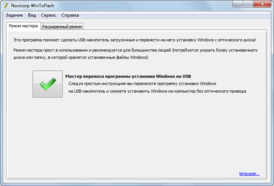 WinToFlash 0.8.0000 beta | |
| Тип | Утилита |
| Разработчик | Novicorp |
| Операционная система | Microsoft Windows |
| Языки интерфейса | многоязычная поддержка (30 языковых пакетов) |
| Первый выпуск | 4 июля 2009 |
| Последняя версия | 1.13.0000 (7 ноября 2017) |
| Состояние | давно не обновляется |
| Лицензия |
Adware (бесплатная версия) Коммерческое ПО |
| Сайт | wintoflash.com/home/ru/ |
Novicorp WinToFlash (сокр. WinToFlash) — приложение российской компании Novicorp для создания мультизагрузочных USB накопителей с операционными системами Windows[1][2][3], Linux или загрузочными образами WinPE[4][5], для использования в качестве носителя установочного образа операционной системы или Live USB[6].
История
[править | править код]4 июля 2009 года состоялся релиз первой версии WinToFlash — 0.2.0003 beta[7]. Версия 0.2.0003 beta поддерживала работу исключительно с Windows XP и 2003, обеспечивала перенос программы установки (Windows XP и 2003), перенос PE-среды Windows, а также обеспечивала обслуживание накопителей.
4 июля 2015 года вышла версия 1.0.0000, поддерживающая большое количество операционных систем и сред Live USB для восстановления работоспособности компьютера и данных пользователя. В частности, поддерживались все выпуски Windows, начиная с XP и заканчивая 8.1 (на тот момент самая новая версия Windows), создание USB-накопителей с аварийным загрузчиком Windows XP или Windows Server 2003, перенос «MS-DOS на USB-накопитель, создание USB-накопителя с консолью восстановления Windows XPили Windows Server 2003 (Recovery Console), а также создание USB-накопителя WinPE со встроенным модулем АнтиСМС (предназначенного для удаления вредоносных винлокеров» компьютера).
8 августа 2015 года была выпущена версия WinToFlash 1.2.0000 с поддержкой создания мультизагрузочных USB накопителей, позволяющих, с помощью меню, выбрать версию Windows или Live CD/USB для последующей загрузки. Ключевая особенность этой технологии заключается в экономии USB накопителей, ведь множество разнообразных образов операционных систем можно загружать с одной единственной флэшки.
Описание
[править | править код]Программа WinToFlash ориентирована для использования преимущественно на нетбуках, неттопах и планшетах, а также на других компьютерах, которые не имеют в своём составе оптического привода для установки операционной системы[8], при этом может также использоваться как альтернатива оптическим дискам.
Ключевыми особенностями WinToFlash (по сравнению с программами-аналогами) является:
- наличие двух режимов работы: «Режим мастера» и «Расширенный режим», предлагаемых к использованию в зависимости от компетенции и потребностей пользователя,
- поддержка мультизагузки с неограниченным количеством образов ОС и Live USB на одном USB накопителе,
- широкий набор опций настройки MBR, файловых систем, загрузчиков, UEFI и др.
Режим мастера — режим работы программы, в котором все настройки переноса выполняются программой автоматически — от пользователя не требуется принятия решения по осуществлению тех или иных настроек для переноса[9]. В этом режиме Мастера необходимо лишь указать каталог с установочными файлами Windows и уточнить путь к USB-накопителю[1].
Расширенный режим отличается возможностью создания различных типов загрузочных накопителей и настройки параметров переноса: можно автоматизировать и настроить процесс установки Windows, произвести детальную настройку форматирования, определить опции FAT/NTFS и конфигурацию MBR, включить/выключить поддержку UEFI, выбрать стандартный загрузчик или GRUB и др.
Дистрибутив WinToFlash является портативным (распространяется в виде ZIP архива) и не требует установки для работы с программой[9]. WinToFlash не записывает (не регистрирует) нигде в системе служебную информацию (кроме папки «temp») и удаляется стандартными средствами Windows (например, с помощью контекстного меню папки).
Возможности программы
[править | править код]Novicorp WinToFlash (полнофункциональные версии, начиная с «Профессиональной» лицензии) обеспечивает следующий перечень функциональных возможностей[10]:
- Перенос установочных образов или архивов (ISO, RAR, ARJ, ZIP, 7z, CAB, DMG) ОС Windows XP/2003/Vista/2008/7/8/10 (x86 и x64) на USB-накопитель, с возможностью проверки накопителя на предмет наличия ошибок файловой системы,
- Создание мультизагрузочных USB накопителей с неограниченным количеством образов ОС на них,
- Перенос дисков восстановления или мини-ОС WinPE 1-5.x (например, BartPE на Windows XP/2003 или WinPE на Vista/2008/7/8),
- Создание USB-накопителя с аварийным загрузчиком Windows 2000/ Windows XP/2003, консолью восстановлению Windows XP/2003, а также с MS-DOS,
- Обслуживание USB-накопителя (два способа очистки накопителя),
- Форматирование USB-накопителя в NTFS, FAT16 или FAT32 (CHS или LBA), с возможность детальной настройки опций FAT и таблицы разделов,
- Возможность выбора типа разметки накоптеля — USB-HDD (с MBR) или USB-ZIP (без MBR),
- Возможность включения/отключения поддержки UEFI загрузки для Windows Vista-10 и WinPE 2.x-5.x,
- Лимитирование размена накопителя в секторах, байтах, мегабайтах и гигабайтах,
- Выбор параметров CHS для MBR (политика CHS),
- Выбор загрузчика — стандартный или GRUB (используется GRUB4DOS),
- Детальная настройка процесса переноса Windows Setup (тип загрузчика, проверка диска и др.),
- Создание файла ответов (серийный номер, имя пользователя и т. д.) для Windows Setup — автоматизация процесса установки,
- Создание USB-накопителя WinPE с встроенным модулем АнтиСМС, предназначенного для удаления вредоносных «винлокеров» компьютера (требующих перечисление денег злоумышленникам за восстановление работоспособности компьютера).
Возможности мультизагрузочного режима
[править | править код]Начиная с версии 1.2.0000 в WinToFlash появился Multiboot Manager, с помощью которого стало возможным создать мультизагрузочные USB накопители с неограниченным количеством образов операционных систем и Live CD на них.
После загрузки компьютера с мультизагрузочного накопителя, подготовленного WinToFlash, пользователю предлагается простое меню, в котором, с помощью стрелок на клавиатуре, можно выбрать образ ОС для дальнейшей загрузки. Поддерживаются 90[11] различных дистрибутивов, а также существуют «стандартные» режимы загрузки для дистрибутивов, неизвестных программе.
Ниже перечисляются все дистрибутивы, поддерживаемые программой.
| Тип | Дистрибутив | Версия/Редакция |
|---|---|---|
| Windows | 10 | все редакции |
| Windows | 2008/2008R2 | все редакции |
| Windows | 2012/2012R2 | все редакции |
| Windows | 7 | все редакции |
| Windows | 8/8.1 | все редакции |
| Windows | Vista | все редакции |
| Антивирус | AVIRA Antivirus | ? |
| Антивирус | ClamAV Antivirus Live CD | ? |
| Антивирус | AvtiVir Rescue System | ? |
| Антивирус | BitDefender Rescue CD | ? |
| Антивирус | COMODO Rescue Disk | ? |
| Антивирус | Dr.WEB Live CD | ? |
| Антивирус | ESET SysRescue | ? |
| Антивирус | F-Secure Rescue CD | ? |
| Антивирус | G Data Antivirus | ? |
| Антивирус | Kaspesky Rescue Disk | ? |
| Антивирус | Panda Safe CD | ? |
| Антивирус | Symantec PC Tools | ? |
| Антивирус | Vba32 Rescue | ? |
| Утилиты | Acronis Backup and Security Rescue CD | ? |
| Утилиты | AOMEI Backupper | ? |
| Утилиты | Boot-Repair-Disk | ? |
| Утилиты | Clonezilla | ? |
| Утилиты | Darik’s Boot and Nuke | ? |
| Утилиты | GParted | ? |
| Утилиты | Hirens Boot CD | ? |
| Утилиты | Minitool Partition Wizard | ? |
| Утилиты | Parted Magic | ? |
| Утилиты | Ping Disk Image/Restore | ? |
| Утилиты | SYSTEMRESCUE-CD | ? |
| Утилиты | Trinity Rescue Kit | ? |
| Утилиты | UFS Explorer Emergency CD | ? |
| Утилиты | UBCD Live | ? |
| Утилиты | Ultimate Boot CD | ? |
| Утилиты | Windows Reset Password | ? |
| Android | Android x86 | ? |
| Linux | ArtislX Live DVD | ? |
| Linux | ArtisX | ? |
| Linux | AVSTRUM Latvijas Linukss | ? |
| Linux | Bach Box Linux | ? |
| Linux | Bodhi Linux | ? |
| Linux | CAINE BlackHole | ? |
| Linux | Calculate Linux Desctop | ? |
| Linux | Calculat Media Center | ? |
| Linux | CentOS | ? |
| Linux | Core Plus Newring | ? |
| Linux | CrunchBang-Waldorf | ? |
| Linux | Debian Linux (any edition) | ? |
| Linux | deft | ? |
| Linux | deft zero | ? |
| Linux | DSL 50MB Live BizCard CD | ? |
| Linux | edubuntu | ? |
| Linux | EduPUP | ? |
| Linux | Fedora Linux (any edition) | ? |
| Linux | Finnix | ? |
| Linux | G4L Disk Imaging | ? |
| Linux | GALPon MiniNo | ? |
| Linux | Gnublin | ? |
| Linux | Gubuntu | ? |
| Linux | ipredia OS | ? |
| Linux | KALT | ? |
| Linux | Knoppix Linux | ? |
| Linux | KODIbuntu | ? |
| Linux | Kubuntu | ? |
| Linux | LinuxKidX | ? |
| Linux | LinuxMint | ? |
| Linux | live.linuX-gamers | ? |
| Linux | lupu | ? |
| Linux | dyne bolic | ? |
| Linux | MUSIX | ? |
| Linux | mythbuntu | ? |
| Linux | Netboot CD | ? |
| Linux | Niblex | ? |
| Linux | Overclockix | ? |
| Linux | PCLinux OS | ? |
| Linux | Picaros Diego | ? |
| Linux | Puppy Arcade | ? |
| Linux | Sabayon Ferensics | ? |
| Linux | SlackO | ? |
| Linux | SLAX LiveOS | ? |
| Linux | SliTaz Linux | ? |
| Linux | tiny core linux | ? |
| Linux | trisquel | ? |
| Linux | Tyny Core | ? |
| Linux | UberStudent Linux For LEANERS | ? |
| Linux | Ubuntu | ? |
| Linux | xPUD | ? |
| Linux | xUbuntu | ? |
| Linux | Zillya Live CD | ? |
Редакции, лицензия и лицензирование
[править | править код]Компания Novicorp предлагает ряд редакций WinToFlash, отличающихся по цене и набору доступных функций:
- Лайт (Lite) — бесплатная версия для некоммерческого использования (домашнее или академическое) с базовым набором функциональных возможностей и демонстрацией рекламы, в мультизагрузочном режиме поддерживается 2 дистрибутива на одном накопителе,
- Домашняя (Home) — все возможности Лайт версии, но без рекламы в интерфейсе,
- Профессиональная (Professional) — доступен весь функцонал, включая NTFS, режим USB-ZIP, поддержка UEFI, загрузчика GRUB и другое. Мультизагрузочный режим позволяет использовать неограниченное количество дистрибутивов,
- Бизнес (Business) — отличается от «Профессиональной» возможностью использования ПО в коммерческих целях[12].
Награды
[править | править код]Novicorp WinToFlash получил награду «Выбор редакции» от международного интернет-портал «CHIP.eu», по результатам «тестирования существующих программ для переноса ISO-образов на флеш-накопители», а также был удостоен высшей оценки редактора — пять звёзд[4].
Публикации в СМИ
[править | править код]За время своего существования программа Novicorp WinToFlash неоднократно освещалась различными печатных изданиями и веб-ресурсами, среди которых можно выделить:
- Журнал «ComputerBild» № 23/2009, «Устанавливаем Windows 7 c флэшки»[9].
- Журнал «UPgrade» (440) 5 октябрь 2009, «Утилита WinToFlash 0.4.0017 Beta»[8].
- Журнал «PCWorld» (www.pcworld.com) 29 ноября 2009 года, Jon L. Jacobi: статья «Make a Windows Install Flash Drive With WinToFlash»[13]. 1 декабря 2009 года эта статья была также опубликована на сайте американской газеты The Washington Post[2].
- Журнал «CHIP» №01 январь 2012, «Windows на флешке»:
«Стандартными средствами системы не так просто перенести загрузочный образ или среду WinPE на USВ-накопитель. Подобную задачу поможет решить Novicorp WinToFlash. …»[5]
- Журнал «Hard’n’Soft» №3/2012, в своем обзоре «Создание загрузочной флешки с ОС Windows», отметил простоту использования WinToFlash в сравнении с более популярной UltraISO[6]
Критика
[править | править код]В версии 0.8.0000 beta (01.08.2013) была добавлена опция, позволяющая обнаруживать (по умолчанию) только USB-накопители, при этом внутренние жёсткие диски компьютера не отображаются в интерфейсе программы. Долгое время, в ходе развития проекта, на форуме программы отсутствие данной возможности неоднократно подвергалось критике со стороны пользователей, поскольку, таким образом, возникали прецеденты, когда пользователи «случайно» форматировали внутренний жёсткий диск компьютера[14]. В версии 0.8.0000 beta эта возможность была добавлена (в виде соответствующей опции, доступной в настройках программы).
См. также
[править | править код]Примечания
[править | править код]- ↑ 1 2 Андрей Белокриницкий. Установка Windows 7 с USB-накопителя. ITC.ua. ХОТЛАЙН (30 апреля 2010). Дата обращения: 5 декабря 2016. Архивировано 20 декабря 2016 года.
- ↑ 1 2 «The Washington Post», статья «Make a Windows Install Flash Drive With WinToFlash», Jon L. Jacobi, 1 декабря 2009 год. Дата обращения: 29 сентября 2017. Архивировано 6 февраля 2017 года.
- ↑ «WinToFlash Turns Your Windows Installation DVD into a USB-Based Installer», Jason Fitzpatrick. Дата обращения: 20 сентября 2013. Архивировано 21 сентября 2013 года.
- ↑ 1 2 CHIP.eu о Novicorp WinToFlash «Мнение редакции». Дата обращения: 20 сентября 2013. Архивировано 21 сентября 2013 года.
- ↑ 1 2 Журнал «CHIP» № 01 январь 2012, «Freeware-новинки»: Windows на флешке (стр. 103) — ИД «Бурда» — 5 000 экз. — ISSN 1609-4212
- ↑ 1 2 Евгений Никифоров. Мобильный драйв // Hard’n’Soft : журнал. — 2012. — Март (№ 3). — С. 56—57.
- ↑ Oфициальный сайт WinToFlash, страница «Загрузка». Дата обращения: 20 сентября 2013. Архивировано из оригинала 21 сентября 2013 года.
- ↑ 1 2 Журнал «UPgrade» #39 (440) 5 октябрь 2009 года, «Утилита WinToFlash 0.4.0017 Beta» (стр. 33) — ООО ИД «Венето» — ISSN 1680-4694
- ↑ 1 2 3 Журнал «ComputerBild» № 23/2009, «Устанавливаем Windows 7 c флэшки» (стр. 84) — ИД «Бурда»
- ↑ Официальный сайт WinToFlash, страница «Описание». Дата обращения: 25 сентября 2013. Архивировано из оригинала 21 сентября 2013 года.
- ↑ история изменений на английском языке. Дата обращения: 8 сентября 2015. Архивировано из оригинала 25 сентября 2015 года.
- ↑ Официальный сайт WinToFlash, страница «Лицензия» (недоступная ссылка)
- ↑ «PCworld», статья «Make a Windows Install Flash Drive With WinToFlash», Jon L. Jacobi, 29 ноября 2009 года. Дата обращения: 20 сентября 2013. Архивировано 21 сентября 2013 года.
- ↑ Проблемы и решения — Форум WinToFlash. Дата обращения: 28 сентября 2013. Архивировано из оригинала 2 октября 2013 года.